كيفية تكوين إخطارات تطبيق Windows 8
مايكروسوفت ويندوز 8 / / March 17, 2020
يعرض Windows 8 رسائل إعلام التطبيق على الشاشة للتطبيقات المثبتة. إليك كيفية إدارة إشعارات التطبيق وتكوين سلوكها.
يعرض Windows 8 إشعارات التطبيقات في الجانب الأيمن العلوي من الشاشة للتطبيقات المثبتة وأحداث التقويم والبريد الإلكتروني الجديد وأحداث التطبيقات الأخرى. لمزيد من التحكم في سلوكها ، يمكنك تشغيلها أو إيقاف تشغيلها ، وجعلها تظهر لفترة أطول ، وتعطيل الأصوات والمزيد.
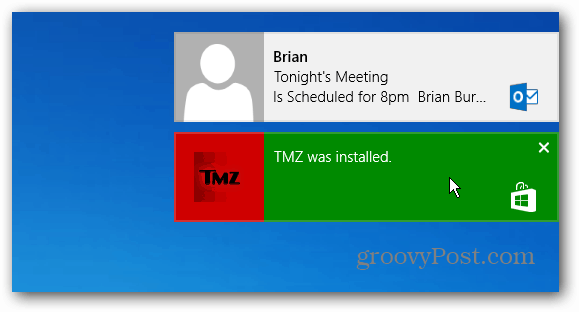
انقر أو اضغط على إشعار وسيفتح التطبيق إلى ما يشير إليه التطبيق. على سبيل المثال ، سيعرض Outlook رسائل البريد الإلكتروني الجديدة ، والنقر فوقها سيؤدي إلى تشغيل Outlook وعرض الرسالة بالضبط.
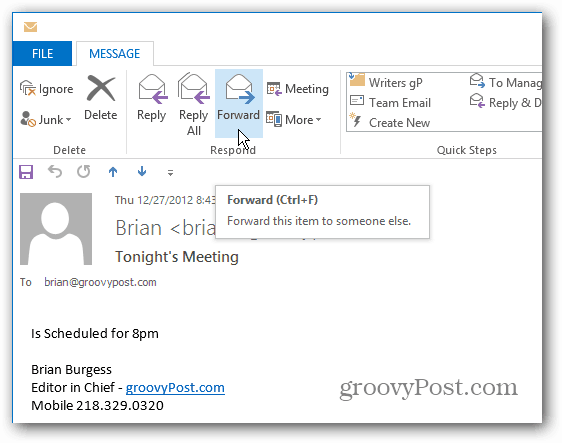
أو النقر على إشعار بتطبيق تم تثبيته ، يفتحه حتى تتمكن من البدء في استخدامه.
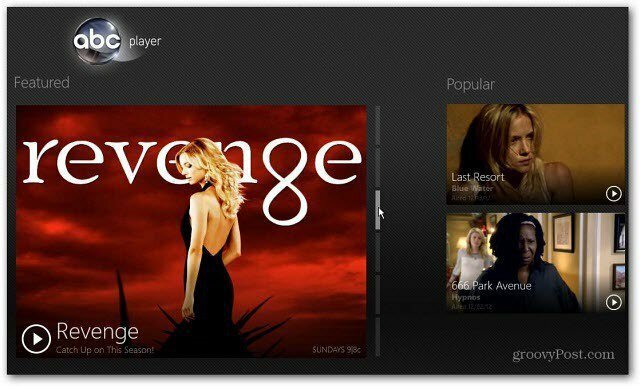
قم بتشغيل إعلامات Windows 8
افتح أولاً إعدادات الكمبيوتر الشخصي. من شريط الرموز حدد الإعدادات ثم قم بتغيير إعدادات الكمبيوتر.

ثم انقر فوق الإخطارات على اليسار. هنا يمكنك تشغيل الإشعارات أو إيقاف تشغيلها ، وتعطيل أصوات الإشعارات ، وما إذا كنت تريد عرضها على شاشة القفل أم لا.
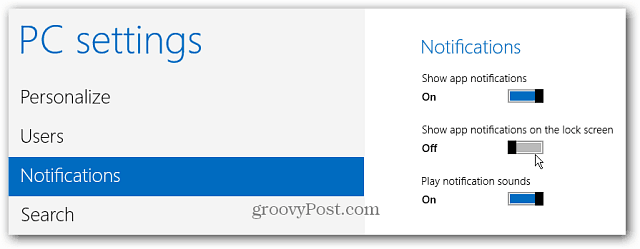
يمكنك أيضًا تشغيل الإشعارات لتطبيقات معينة أو إيقاف تشغيلها.
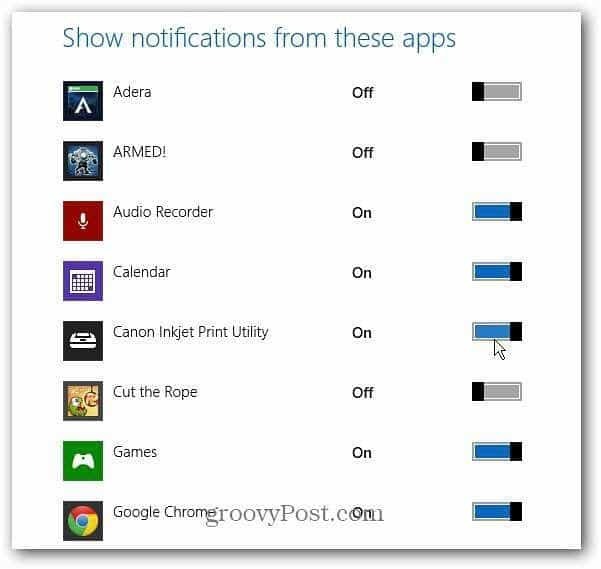
جعل عرض إعلامات Windows 8 أطول
بشكل افتراضي ، يتم عرض الإشعارات لمدة خمس ثوانٍ ، ولكن يمكنك جعلها تظهر لفترة أطول. في إعدادات الكمبيوتر الشخصي ، حدد سهولة الوصول وحدد المدة التي تريد عرضها فيها من القائمة المنسدلة.
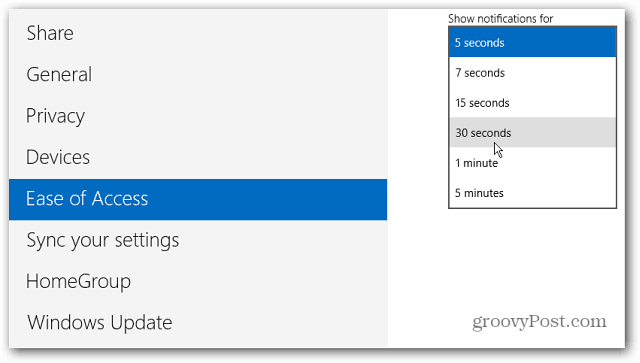
إخفاء إخطارات التطبيق
عندما تنقر فوق الإعدادات من شريط الرموز ، انقر فوق رمز الإعلامات أو انقر فوقه ، ثم حدد مدة إخفاء الإشعارات.
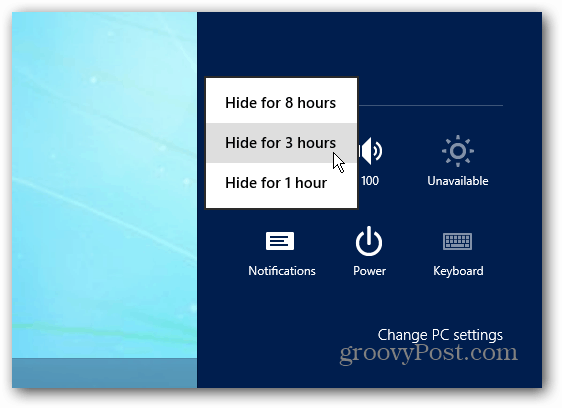
ملحوظة: ينطبق هذا فقط على إعلامات التطبيقات وليس الوسائط والأجهزة القابلة للإزالة. للتحكم في التخزين الفعلي والأجهزة الأخرى ، ألق نظرة على كيفية إدارة التشغيل التلقائي في Windows 8.

